1、新建一个宽和高为600像素的文件。用“矩形选框工具”画一个方框,从右面“色板”窗口中选择一个颜色,选择“油漆桶工具”填充,选择“魔棒”点图像,将图像选中,选择“编辑”→“拷贝”。

2、新建一个图层1,选择“粘贴”,用“油漆桶工具”填充另一种颜色。可以看到不同的图层效果,有利于编辑。选择“魔棒”将图像选中,选择“矩形选框工具”,在图像上按鼠标右键,在弹出的菜单中选择“自由变换”,按住左键,将图像移动到背景图像的上方。选择“斜切”,点上方中间的方块标志,按住左键向右移动,感觉差不多时,松开左键,选择右键菜单中的“缩放”,用同样方法将图像缩短。达到满意位置后,点工具栏中的进行变换按钮,或选择“矩形选框工具”时提示窗口中的应用。
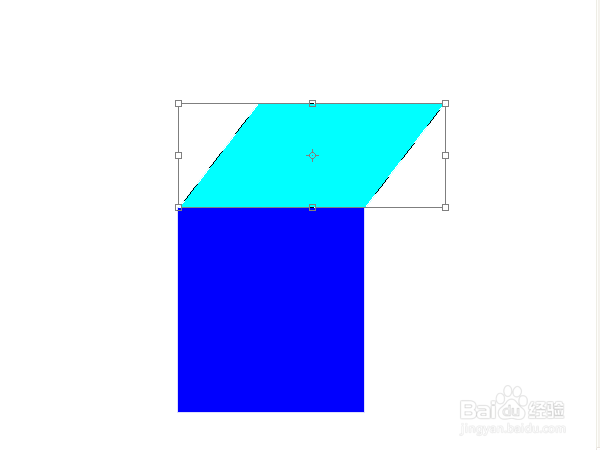
3、取消选择。选择右下方“图层”窗口中的“背景”,用“魔棒”选中图像,复制图像。

4、新建一个图层2,取消选择,粘贴,用“油漆桶工具”填充另一种的颜色。用“魔棒”将图像选中,选择“矩形选框工具”,选择“自由变换”,将图像移动到背景图像的右面。让图像变形与背景图像和图层1图像相交。

5、切换到喇叭文件,将制作好的图像合并成一个背景,用“魔棒”选择后进行“反向”,将喇叭四周的黑色删除,然后进行复制。
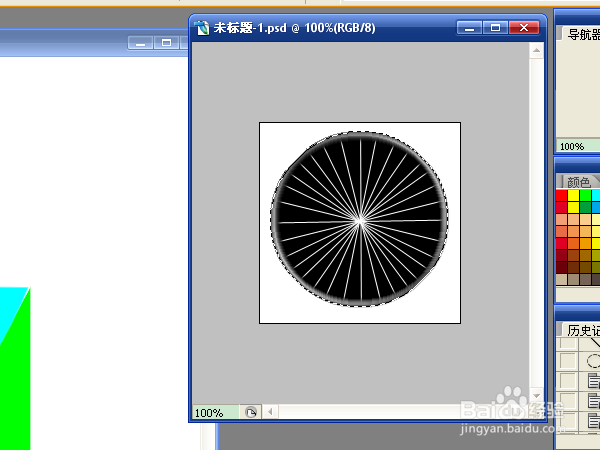
6、切换到箱体文件,选择“粘贴”,选择“移动工具”,将喇叭图像移动到背景图像上,用方向键进行轻微的移动。
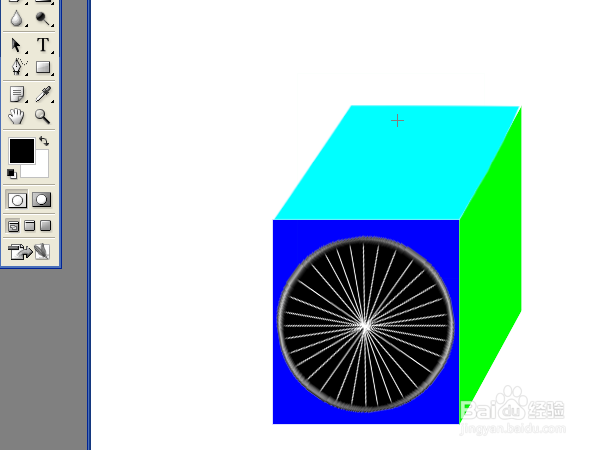
7、在“图层”窗口中选择图层1,用“魔棒”选中图像,选择“渐变工具”,将图像制作成需要的效果。一定要最后才用“渐变工具”增加效果。使用渐变后,再用魔棒,就不会选中整个图像,导致无法进行编辑。

8、选择图层2,用渐变增加效果。最后选择背景。音箱的整体效果就完成了。还可以对细节进行加工,让音箱更加真实。

